สำหรับใครที่ใช้จอ 60Hz นะครับ บางครั้งอาจพบปัญหาเวลาเปิด VSYNC แล้วเฟรมเรตตกอยู่บ่อยครั้ง วันนี้ผมมีวิธีง่าย ๆ ในการ OC จอมานำเสนอ ให้กลายเป็นจอ 75Hz เพื่อเพิ่มความลื่นไหลของภาพครับ
ก่อนอื่นเราต้องใช้เครื่องมือกันสักเล็กน้อย ผมเลยใช้โปรแกรม Custom Resolution Utility tool (CRU) หลังจากดาวน์โหลดมาแล้ว ให้แตกไฟล์ Zip แล้วเปิดดปรแกรม CRU.exe ขึ้นมาเลยครับ
ในการปรับแต่งจะอ้างอิงจอ 60Hz เป็นหลักนะครับ พอเข้าหน้าโปรแกรมมาแล้วให้เราเลือกรุ่นของจอเรา โดยจะต้องเป็นจอที่มี (Active อยู่ด้วย) แล้วจึงกด Add เพื่อเพิ่มจอที่เราต้องการปรับแต่ง
หลังจากกด Add มันจะขึ้นหน้าต่างให้เราปรับแต่งค่าต่าง ๆ (หากไม่ขึ้นให้คลิกชื่อจอที่เราเพิ่งเพิ่มเข้าไปแล้วกด Edit) จุดที่ปรับแต่งได้จะมีเรื่องความละเอียดและ Refresh rate ในที่นี้ผมจะใช้ควมาละเอียดเท่าเดิมที่ 1920×1080 pixel แต่จะปรับ Refresh rate จาก 60Hz เป็น 75Hz แล้วกด OK
จากนั้นกลับมาที่โฟลเดอร์ของ CRU จะมีส่วน restart64.exe ให้เราดับเบิ้ลคลิกเพื่อเริ่มต้นใช้ค่าที่ตั้งไว้ ซึ่งพอกดแล้วจะมันจะดับไปแป๊ปนึง (แป๊ปเดียวจริง ๆ ครับ) แต่ถ้าจอใครดับนานเกิน 10 วินาทีหรือจอซ่า ๆ แสดงว่าค่าที่ตั้งไว้ใช้ไม่ได้ ให้รอต่อสักพักหนึ่งคอมจะรีสตาร์ตเอง ค่อยตั้งค่าใหม่อีกทีครับ
** ในช่วงที่จอดำอาจมีหน้าต่างขึ้นเตือนประมาณว่า คุณจะใช้การตั้งค่านี้หรือไม่ ให้ตอบ Yes ไปนะครับ**
ทีนี้ก็จะเสร็จเรียบร้อย แต่เราต้องไปปรับให้ Windows เห็นค่า Refresh rate โดยค้นหา Display Settings
จากนั้นเข้าไปที่ Advanced Display Settings
ถัดมาให้เราเลือกที่ Display Adapter properties มันจะเด้งหน้าต่างใหม่ขึ้นมา
คลิกไปที่ Monitor
จากนั้นจึงเลือกเฟรมเป็น 75Hz แล้วกด Apply
เท่านี้เราก็จะได้ Refresh rate เป็น 75Hz แบบง่าย ๆ ต่อไปนี้เวลาผมเล่น DOTA 2 แล้วเปิด Vsync ก็จะได้เฟรมเยอะขึ้นแล้วครับ
ขอขอบคุณข้อมูลจาก Hardwaretimes



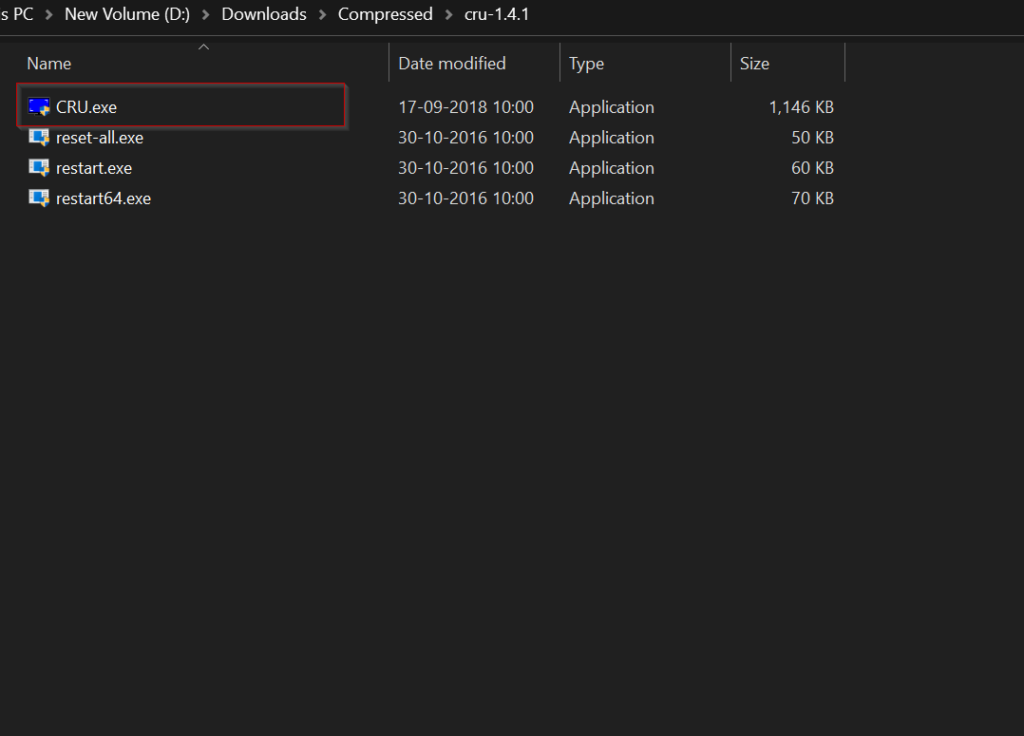
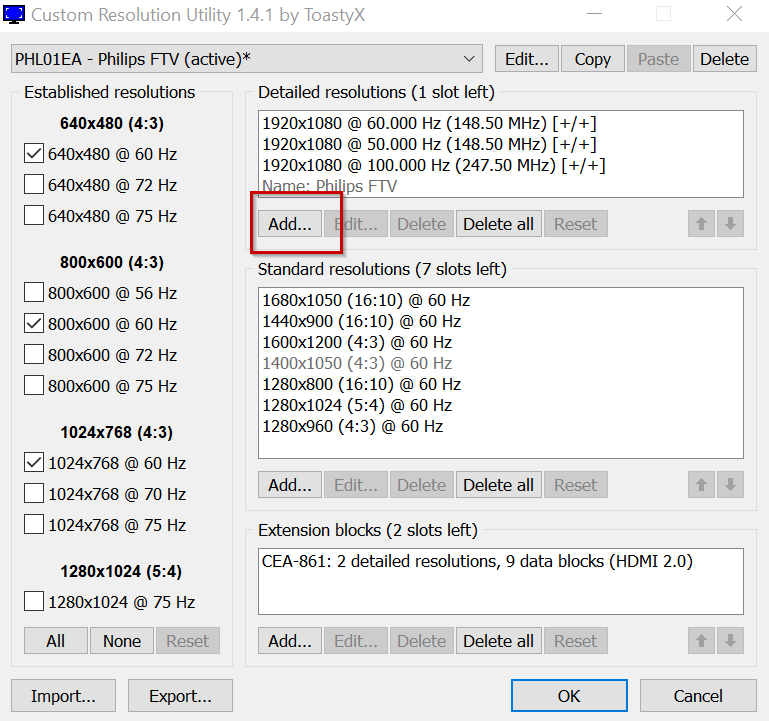
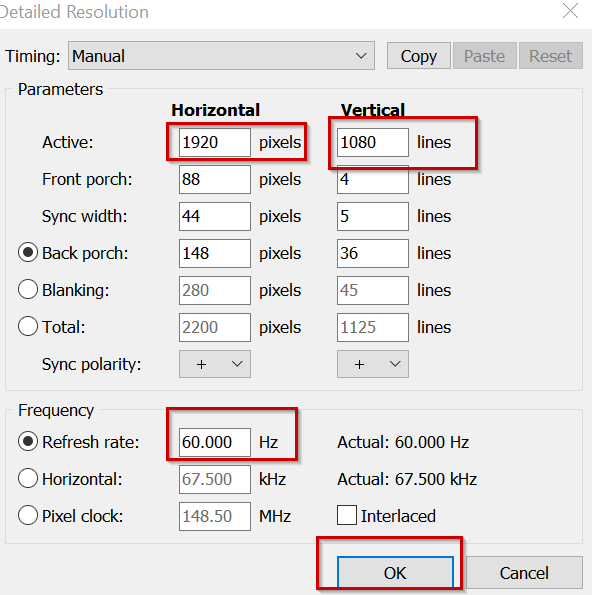
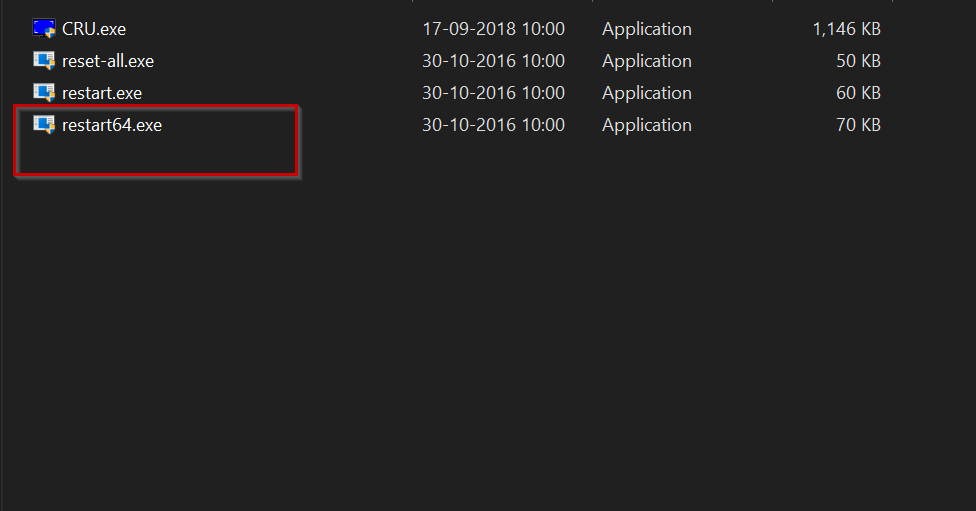
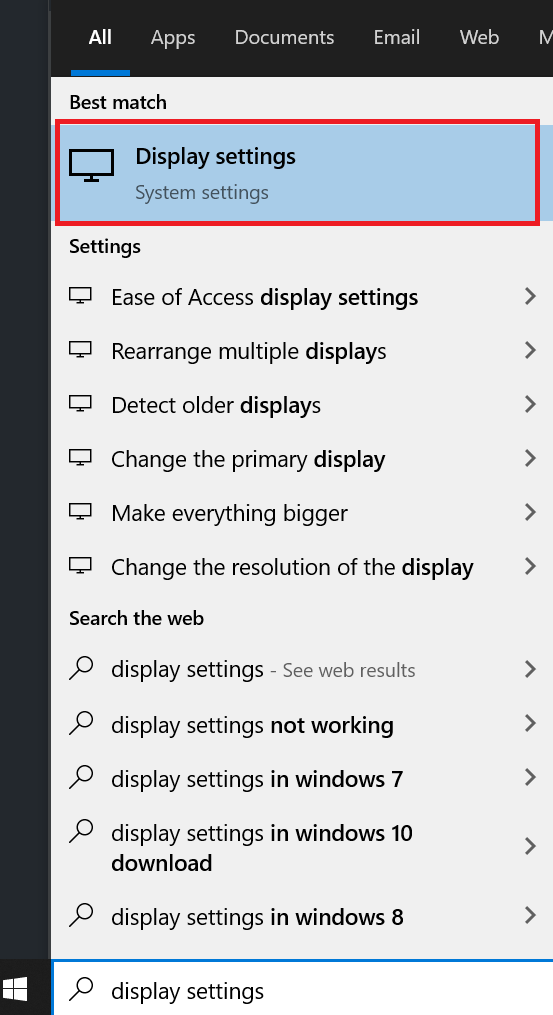
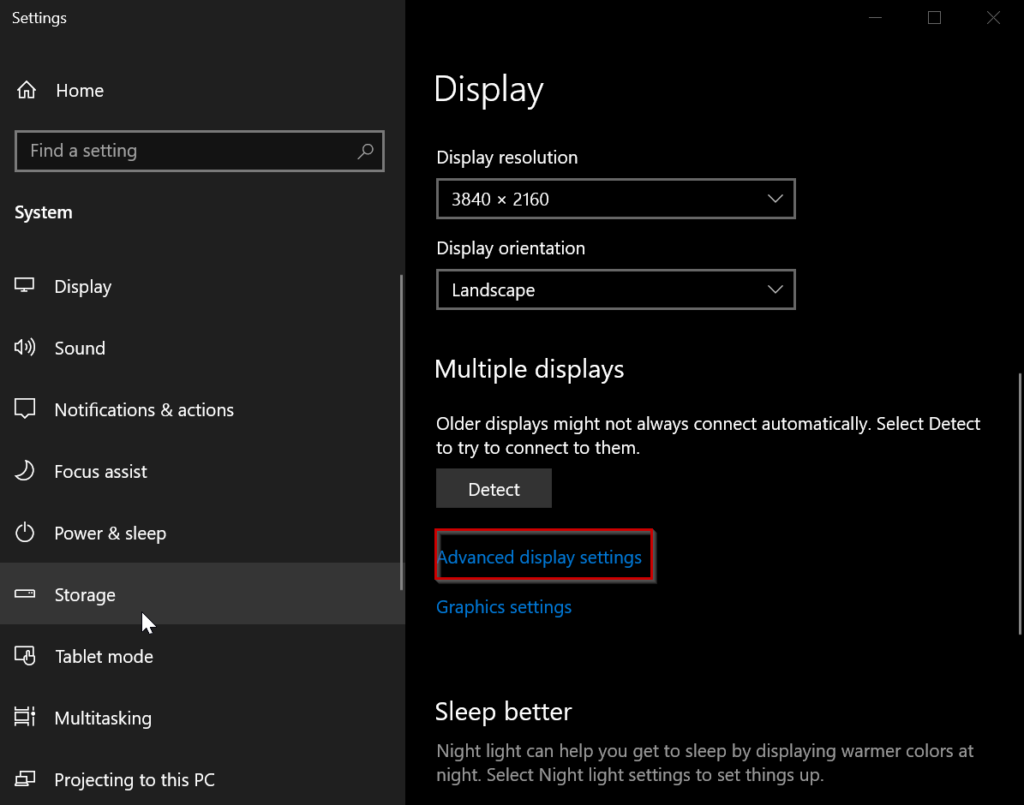
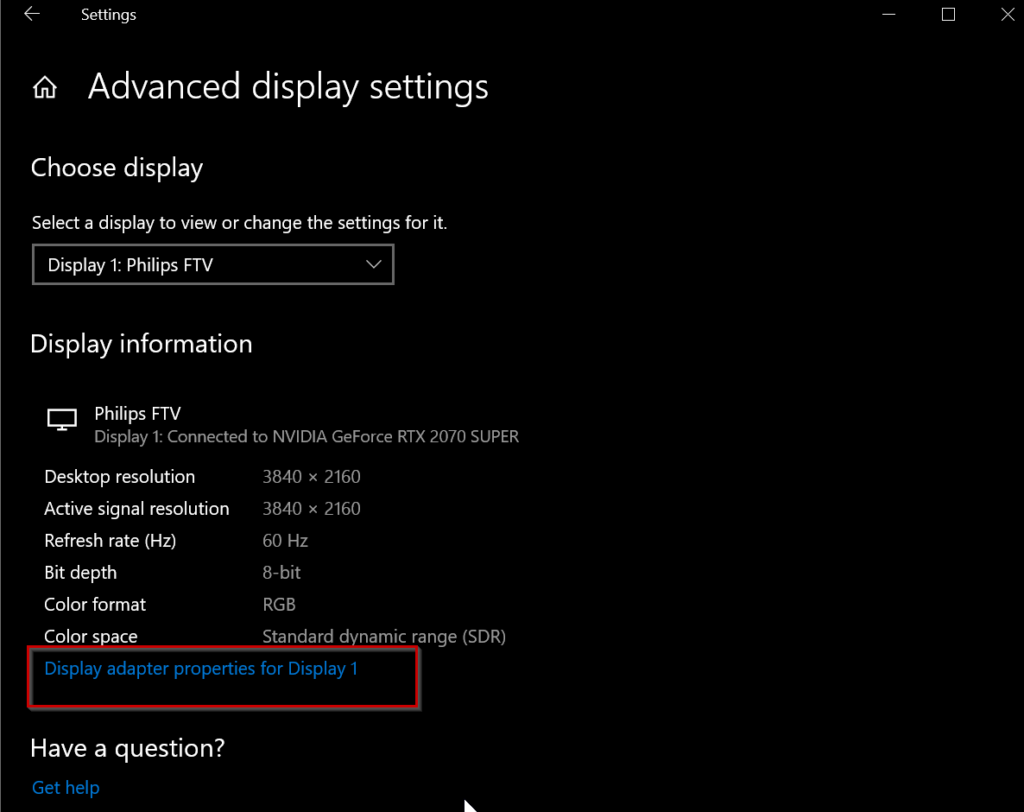
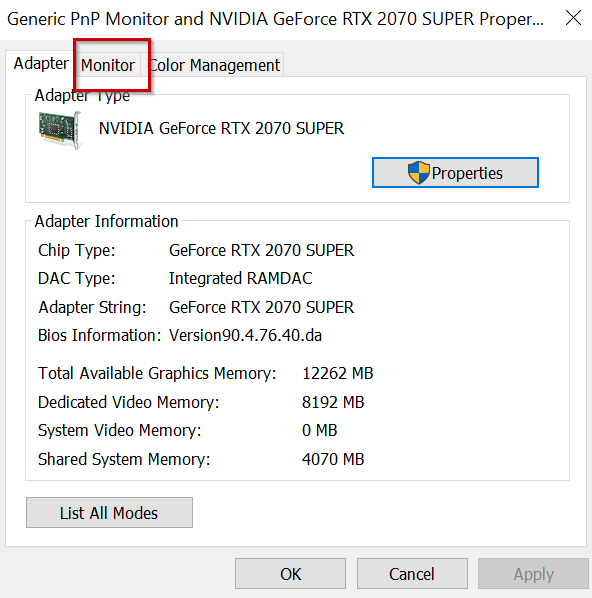

You must be logged in to post a comment.